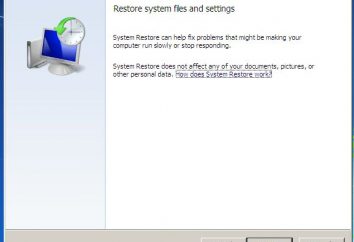Como instalar o Java no Windows 7
Java – um ambiente de desenvolvimento multi-plataforma e de execução. Com ele, você é altamente estressado e sistemas de software produtivas. Java pode ser executado da mesma forma em diferentes sistemas operacionais – Windows, Linux, Mac. Além disso, a sua utilização é possível e os vários equipamentos. A fim de executar aplicativos Java e começar a código nele, você primeiro precisa estabelecer um conjunto de software especial. Este artigo descreve como instalar o Java.
Como instalar no Windows 7
Para instalar o Java no Windows 7, você precisa fazer o download do site oficial oracle.com versão mais recente. Ele deve ser fino ao mesmo tempo, que é usado para executar o JRE, e programação – JRE e JDK.
As versões mais recentes do site incluem um instalador automático que irá realizar em todas as etapas de instalação. Antes de instalar o Java, vale a pena prestar atenção à capacidade do sistema operacional e navegador. Por exemplo, se você passar pelo Internet Explorer de 32 bits, o instalador on-line no site irá detectar automaticamente essa versão necessidade de 32 bits. Portanto, se você quiser 64 bits, você tem que reinstalar o browser.
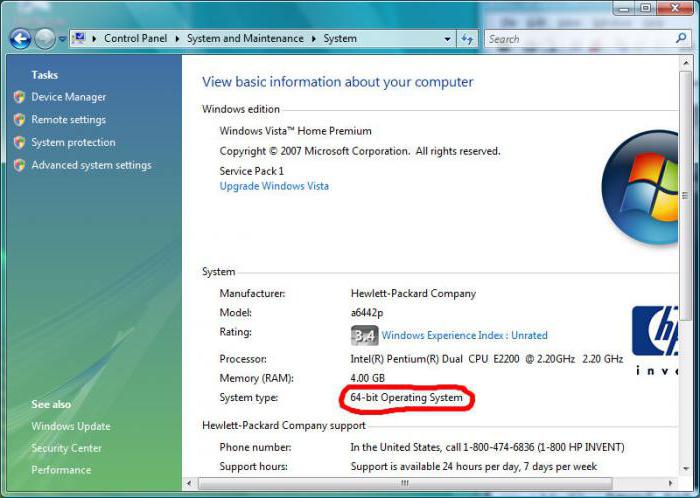
Mas você pode baixar os arquivos manualmente na página de download. Existem diversas variantes de sistemas para ajudar com perguntas sobre Java: como instalá-lo:
- interativa;
- O modo offline;
- O modo offline no formato de 64 bits.
sistema interactivo compreende um pequeno arquivo de instalação, que em si é baixado da rede os arquivos necessários e instalá-los. O modo offline significa fazer o download versão completa. Existem versões para 32 e 64 bits.
Como instalar o Java JDK
Para instalar as ferramentas de desenvolvimento do JDK no Windows 7 você precisa site oficial da Oracle vá para a seção de download. Há também estão presentes 32 e versão 64 bits. Distro pesa uma ordem de magnitude maior do que a versão padrão do JRE.
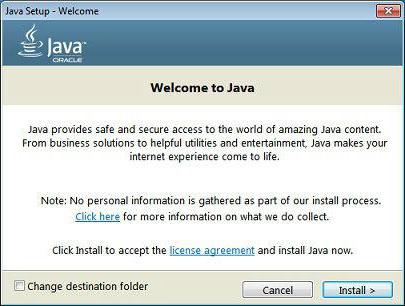
Após o download, execute o arquivo, ea instalação será realizada automaticamente. Após a instalação bem sucedida, é necessário realizar outro procedimento – definir a variável de ambiente PATH. Isto é necessário, a fim de ser capaz de compilar e executar os arquivos, sem ter que ir de vez em uma pasta de projeto.
Definir variáveis de ambiente
No Windows 7, este procedimento é realizado através do painel de controle, em que você precisa para encontrar o "Sistema" item. Ele será localizado no link à esquerda para as opções avançadas do sistema, que devem ser selecionados. Na nova janela é o botão inferior com o "Variáveis de ambiente" inscrição chumbo com a definição. Para a implementação do caminho que você precisa para criar uma nova variável chamada «JAVA_HOME». O que significa que deve conter o caminho completo para o arquivo. Por exemplo, como: C: Program Files Java jdk. Em cada computador, o caminho pode ser diferente.
Agora você precisa de alterar o conteúdo do Caminho-se variável. Ele já está na lista, por isso é o suficiente para selecionar e editar. Vale a pena notar que o último valor deve ser definido com um ponto e vírgula – ";". Em seguida, digite o caminho completo para o bin pasta, por exemplo – C: Program Files Java jdk bin. No final há sinais não precisa colocar. Após clicar em OK, as mudanças, clique em Salvar. Mas seu uso deve reiniciar o computador.
teste de operacionalidade
No Windows 7, você pode verificar o sucesso da instalação da linha de comando. Chamado geralmente é uma combinação do Windows + R. O terminal deve digitar o comando java-versão e pressione Enter. O sistema emitirá uma versão do conjunto, no caso de uma instalação bem-sucedida.

A tecnologia engloba muitos dispositivos e sistemas diferentes. popularidade especial ganhando programação para OS "Android", como o código é escrito em Java é dopado com uma API específica Android. Java ME também é conhecido em versões anteriores de telefones celulares. Mas ME – esta versão bastante despojado, que se desenvolvem aplicativo completo PC é difícil.
Este artigo descreve detalhadamente como instalar o Java no Windows 7. A licença para o JRE e JDK livre. Isso significa que você pode instalar o Java gratuitamente.